當(dāng)前位置:首頁 > 幫助中心 > win10怎么u盤啟動裝電腦系統(tǒng)?win10如何U盤啟動裝系統(tǒng)
win10怎么u盤啟動裝電腦系統(tǒng)?win10如何U盤啟動裝系統(tǒng)
win10怎么u盤啟動裝電腦系統(tǒng)?作為主流的操作系統(tǒng),確實蠻多人喜歡使用win10的,不僅因為它兼容性好、操作習(xí)慣延續(xù)了老用戶的體驗,更因為它安裝方式靈活,其中最常見的就是使用U盤啟動盤來進行全新安裝。如果你還不會的話,下面就和小編一起來學(xué)習(xí)win10如何U盤啟動裝系統(tǒng)。
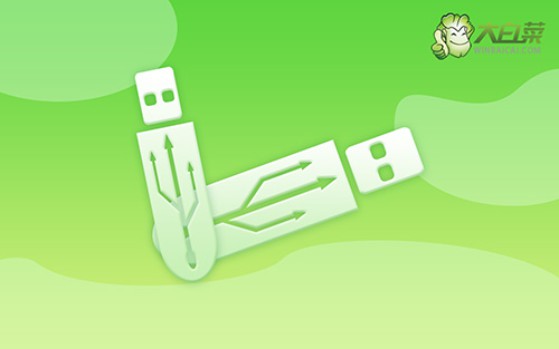
一、電腦重裝系統(tǒng)材料
電腦:要求硬件可以正常運行,符合win10系統(tǒng)安裝最低硬件配置
系統(tǒng): Windows 10專業(yè)版鏡像
安裝工具:大白菜u盤啟動盤制作工具(點擊紅字下載)
二、電腦重裝系統(tǒng)準(zhǔn)備
1. 選購合適的U盤:建議至少選擇8GB的U盤,如果準(zhǔn)備制作Windows系統(tǒng)啟動盤,較小的U盤可能無法存儲系統(tǒng)鏡像文件,導(dǎo)致無法成功創(chuàng)建啟動盤。。
2. 使用官網(wǎng)下載的工具:最好從官網(wǎng)下載u盤啟動盤制作工具,這樣才能夠有效避免第三方網(wǎng)站可能帶來的隱私泄露或系統(tǒng)不兼容問題,確保下載的程序沒有附帶惡意軟件。
3. 確保鏡像文件的來源可信:一定要確認(rèn)鏡像文件的來源是官方渠道或受信任的第三方站點。未經(jīng)驗證的鏡像可能包含惡意代碼,推薦從微軟官方、知名技術(shù)論壇或“MSDN我告訴你”平臺等可靠來源下載。
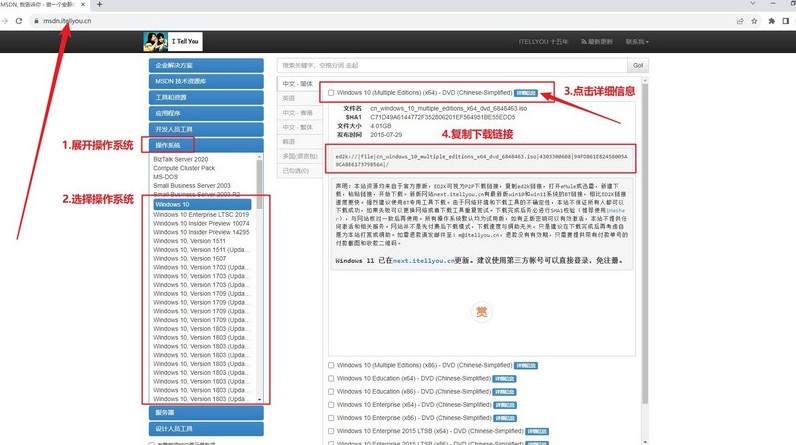
三、電腦重裝系統(tǒng)步驟
一、制作大白菜U盤
1、首先,訪問“大白菜”官方網(wǎng)站下載最新版本的啟動盤制作工具。下載完成后,解壓文件并保存到易于操作的位置,例如桌面。
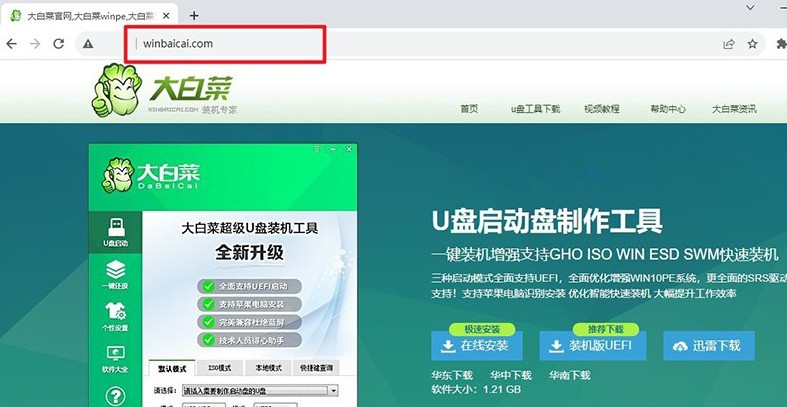
2、接下來,插入一個容量至少為8GB的U盤,雙擊打開“大白菜”啟動盤制作工具,按照工具界面的提示,點擊“制作U盤啟動盤”按鈕,工具會自動將啟動文件寫入U盤。
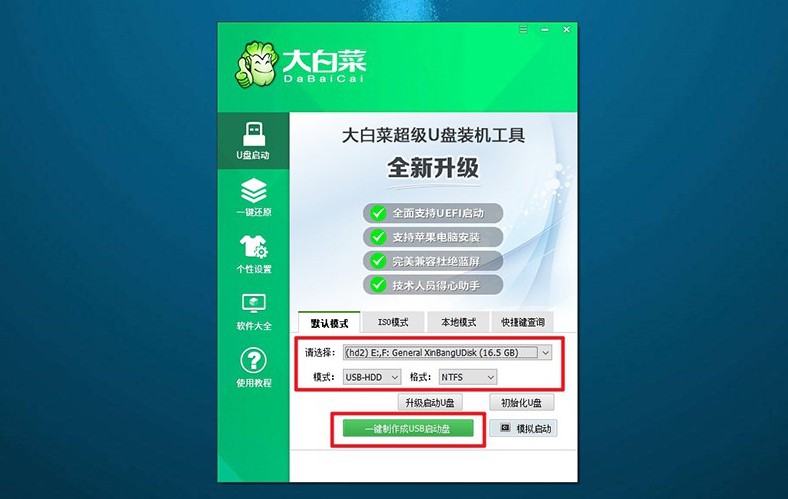
二、設(shè)置大白菜U盤啟動
1、在準(zhǔn)備重啟電腦之前,你需要知道對應(yīng)的u盤啟動快捷鍵,這里有截圖可以查詢,或者也通過大白菜官網(wǎng)查找相關(guān)信息。
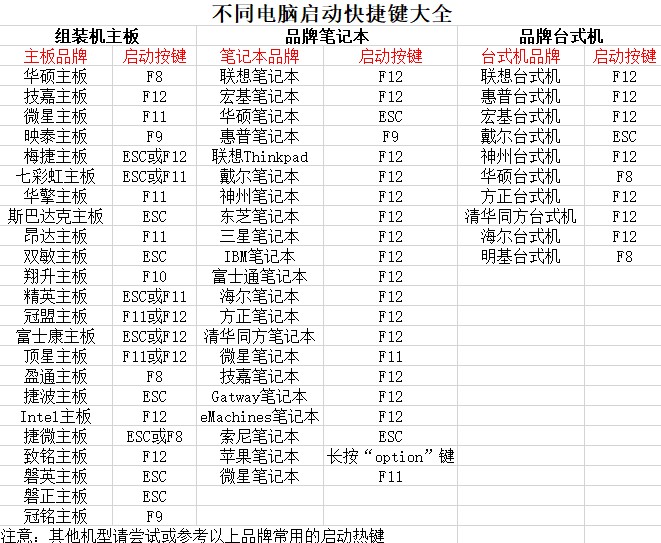
2、將制作好的啟動U盤插入電腦后,重啟并快速并連續(xù)按下快捷鍵,在啟動頁面找到U盤并設(shè)置為第一啟動項,按下回車鍵確認(rèn)選擇。
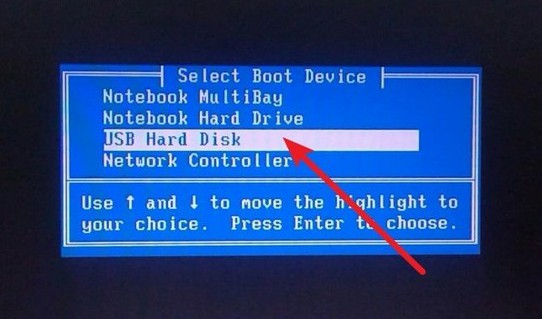
3、電腦會加載大白菜的啟動界面,選擇【1】,然后按回車鍵。此時,PE系統(tǒng)將開始加載,你需要稍等片刻直到桌面出現(xiàn)。
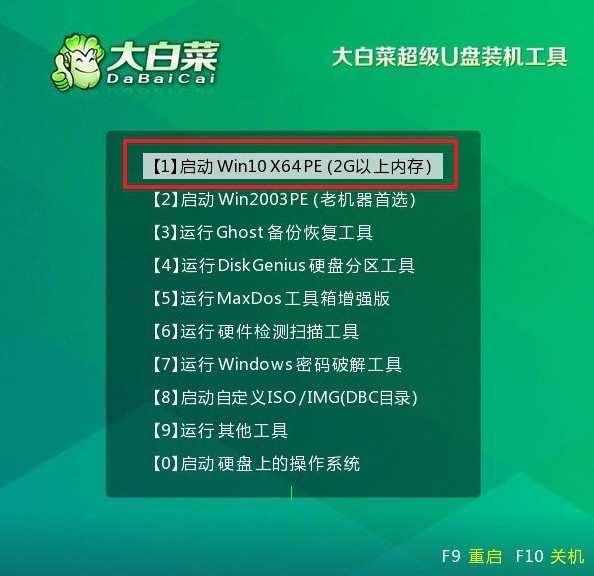
三、大白菜U盤裝新系統(tǒng)
1、進入PE桌面,打開一鍵安裝工具進入安裝界面,選擇之前下載的系統(tǒng)鏡像文件,并指定C盤為安裝目標(biāo),確定設(shè)置完畢后,點擊“執(zhí)行”開始安裝。
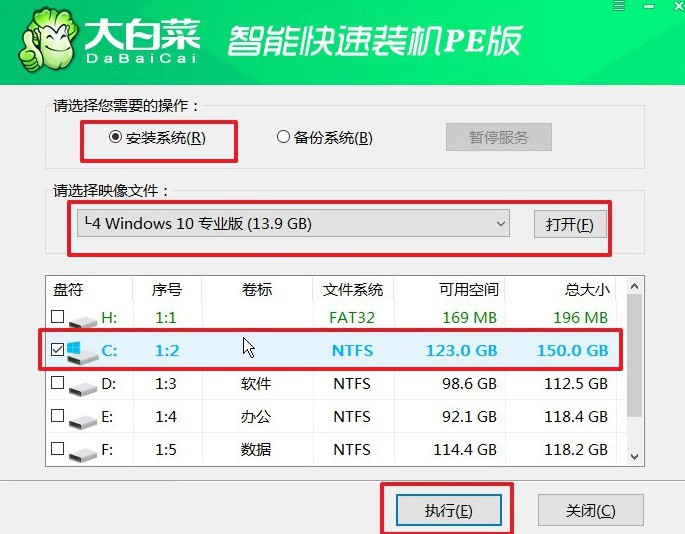
2、在安裝過程中,系統(tǒng)會彈出確認(rèn)窗口,一般默認(rèn)設(shè)置,點擊 “是”繼續(xù)進行系統(tǒng)安裝即可。
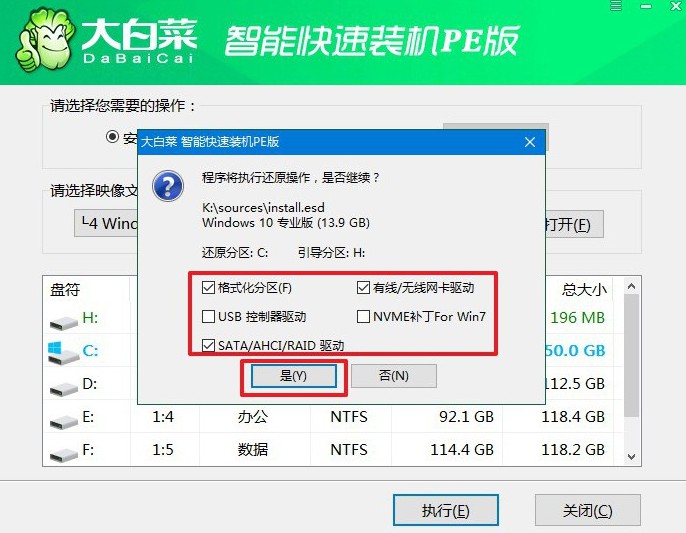
3、為了確保安裝流程的順利進行,請在安裝界面確保勾選了“重啟”選項。
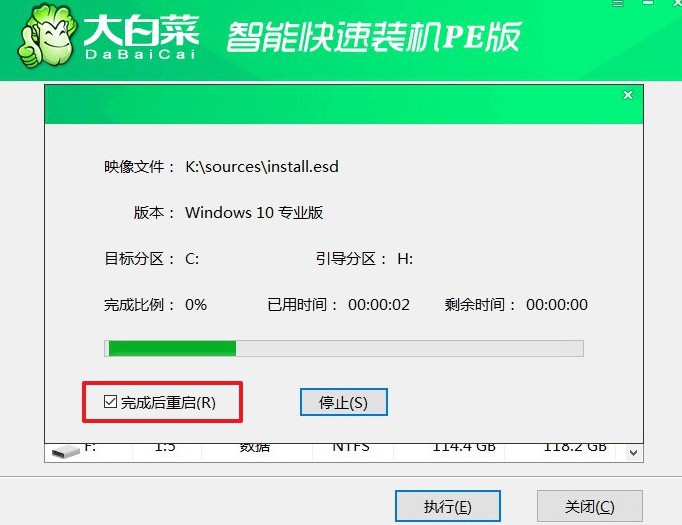
4、當(dāng)系統(tǒng)開始第一次重啟時,您需要及時拔出U盤。后續(xù)電腦還會多次重啟,耐心等待系統(tǒng)安裝完成即可。

上面就是本次win10如何U盤啟動裝系統(tǒng)的全部操作餓了。相比傳統(tǒng)的光盤方式,現(xiàn)在越來越多用戶傾向用U盤進行系統(tǒng)重裝,速度快、不受驅(qū)動限制,而且可以隨時攜帶備用。它的整體操作流程清晰、上手門檻低,特別適合系統(tǒng)出現(xiàn)卡頓或崩潰時進行“快速重裝”。

